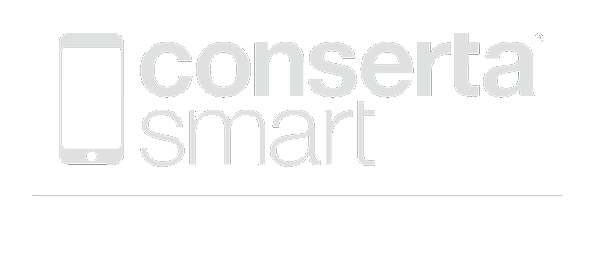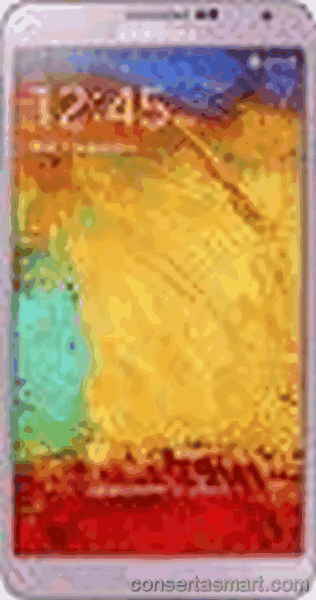
Aparelho: SAMSUNG GALAXY NOTE 3
Marca: SAMSUNG
Data: 29/09/2017 14:23:25
DICA: Este problema foi atendido por um de nossos analistas. Abaixo segue a transcrição da conversa entre o solicitante e o responsável!
Ja testei outros touchs e o mesmo problema continua. Só funciona o touch com a caneta, sem ela só funciona os botoes de menu e voltar inferiores.
Manoel Experimente abrir o aplicativo de telefone e digitar *#2663# depois selecione a opção TSP FW Update (General).
- Data: 29/09/2017 15:19:56Poste os resultados.
- Data: 29/09/2017 15:20:12
FIM DO ATENDIMENTO
🤔 🤓 Mais informações sobre SAMSUNG GALAXY NOTE 3 - SÓ FUNCIONA TOUCH COM A CANETA | ConsertaSmart
Fórum Samsung Galaxy Note 3: Só funciona touch com a caneta na ConsertaSmart
Se você possui um Samsung Galaxy Note 3 e está enfrentando problemas em relação ao touch screen do dispositivo, você não está sozinho. Muitos usuários têm relatado a necessidade de utilizar a caneta stylus para que o touch screen funcione corretamente. Neste artigo, discutiremos as possíveis causas desse problema e como a ConsertaSmart pode te ajudar a resolvê-lo.
Antes de começarmos a entender os motivos pelos quais o touch screen do seu Galaxy Note 3 só funciona com a caneta stylus, é importante destacar que problemas no touch screen podem ser influenciados por diversos fatores. Desde problemas de software até danos físicos no painel, é necessário avaliar cada caso de forma específica.
Uma das razões mais comuns para esse problema é a presença de uma película protetora inadequada ou mal instalada na tela do seu smartphone. Essas películas podem causar interferências no funcionamento do touch screen, fazendo com que a caneta stylus seja a única forma de interação. Verifique se a película está bem fixada e se é compatível com o Galaxy Note 3.
Outra causa possível é a presença de sujeira ou resíduos na tela do dispositivo. Partículas de poeira ou pequenos fragmentos podem interferir no desempenho do touch screen, dificultando o toque com os dedos. A utilização da caneta stylus pode ser mais precisa nesses casos, contornando o problema.
Além disso, é importante considerar a possibilidade de falhas no software do device. Atualizações mal sucedidas ou configurações incorretas podem afetar o funcionamento do touch screen, fazendo com que ele só responda ao toque da caneta stylus. Certifique-se de que seu Galaxy Note 3 esteja com a versão mais recente do sistema operacional e verifique as configurações de sensibilidade da tela.
No entanto, se depois de verificar todos esses aspectos o problema persistir, pode ser necessário recorrer a uma assistência técnica especializada, como a ConsertaSmart. A ConsertaSmart é uma rede de assistência técnica e conserto de celulares que conta com profissionais altamente capacitados para diagnosticar e solucionar problemas em dispositivos móveis.
A equipe técnica da ConsertaSmart possui experiência em lidar com smartphones Samsung, incluindo o Galaxy Note 3. Ao levar o seu dispositivo para a ConsertaSmart, um especialista irá realizar uma análise minuciosa do problema e propor a melhor solução para o seu caso específico.
Os técnicos da ConsertaSmart estão familiarizados com os detalhes de hardware e software do Galaxy Note 3, podendo realizar reparos ou substituições conforme necessário. Se o problema for uma falha no hardware, como o display, por exemplo, eles poderão realizar a troca do componente defeituoso.
A ConsertaSmart utiliza somente peças originais e de qualidade, garantindo a durabilidade e o bom funcionamento do seu smartphone. Além disso, a empresa oferece garantia de 90 dias em todos os serviços realizados, proporcionando segurança e tranquilidade para os seus clientes.
Para encontrar a loja ConsertaSmart mais próxima de você, basta acessar o site oficial da empresa e utilizar a ferramenta de busca por CEP. Dessa forma, você poderá contar com um serviço de qualidade e resolver o problema do touch screen do seu Galaxy Note 3 de forma eficiente.
Em conclusão, se o touch screen do seu Samsung Galaxy Note 3 só funciona com a caneta stylus, é necessário investigar as possíveis causas do problema e tomar as medidas adequadas para solucioná-lo. Verifique se há películas inadequadas, limpe a tela do dispositivo e verifique as configurações de software. Caso o problema persista, a ConsertaSmart está pronta para ajudar, oferecendo serviços especializados em reparo de smartphones, incluindo o Galaxy Note 3. Não deixe que esse inconveniente atrapalhe o uso do seu dispositivo e procure a assistência técnica adequada. , logprobs: null, , usage:
Fórum Samsung Galaxy Note 3: Só funciona touch com a caneta na ConsertaSmart
Se você possui um Samsung Galaxy Note 3 e está enfrentando problemas em relação ao touch screen do dispositivo, você não está sozinho. Muitos usuários têm relatado a necessidade de utilizar a caneta stylus para que o touch screen funcione corretamente. Neste artigo, discutiremos as possíveis causas desse problema e como a ConsertaSmart pode te ajudar a resolvê-lo.
Antes de começarmos a entender os motivos pelos quais o touch screen do seu Galaxy Note 3 só funciona com a caneta stylus, é importante destacar que problemas no touch screen podem ser influenciados por diversos fatores. Desde problemas de software até danos físicos no painel, é necessário avaliar cada caso de forma específica.
Uma das razões mais comuns para esse problema é a presença de uma película protetora inadequada ou mal instalada na tela do seu smartphone. Essas películas podem causar interferências no funcionamento do touch screen, fazendo com que a caneta stylus seja a única forma de interação. Verifique se a película está bem fixada e se é compatível com o Galaxy Note 3.
Outra causa possível é a presença de sujeira ou resíduos na tela do dispositivo. Partículas de poeira ou pequenos fragmentos podem interferir no desempenho do touch screen, dificultando o toque com os dedos. A utilização da caneta stylus pode ser mais precisa nesses casos, contornando o problema.
Além disso, é importante considerar a possibilidade de falhas no software do device. Atualizações mal sucedidas ou configurações incorretas podem afetar o funcionamento do touch screen, fazendo com que ele só responda ao toque da caneta stylus. Certifique-se de que seu Galaxy Note 3 esteja com a versão mais recente do sistema operacional e verifique as configurações de sensibilidade da tela.
No entanto, se depois de verificar todos esses aspectos o problema persistir, pode ser necessário recorrer a uma assistência técnica especializada, como a ConsertaSmart. A ConsertaSmart é uma rede de assistência técnica e conserto de celulares que conta com profissionais altamente capacitados para diagnosticar e solucionar problemas em dispositivos móveis.
A equipe técnica da ConsertaSmart possui experiência em lidar com smartphones Samsung, incluindo o Galaxy Note 3. Ao levar o seu dispositivo para a ConsertaSmart, um especialista irá realizar uma análise minuciosa do problema e propor a melhor solução para o seu caso específico.
Os técnicos da ConsertaSmart estão familiarizados com os detalhes de hardware e software do Galaxy Note 3, podendo realizar reparos ou substituições conforme necessário. Se o problema for uma falha no hardware, como o display, por exemplo, eles poderão realizar a troca do componente defeituoso.
A ConsertaSmart utiliza somente peças originais e de qualidade, garantindo a durabilidade e o bom funcionamento do seu smartphone. Além disso, a empresa oferece garantia de 90 dias em todos os serviços realizados, proporcionando segurança e tranquilidade para os seus clientes.
Para encontrar a loja ConsertaSmart mais próxima de você, basta acessar o site oficial da empresa e utilizar a ferramenta de busca por CEP. Dessa forma, você poderá contar com um serviço de qualidade e resolver o problema do touch screen do seu Galaxy Note 3 de forma eficiente.
Em conclusão, se o touch screen do seu Samsung Galaxy Note 3 só funciona com a caneta stylus, é necessário investigar as possíveis causas do problema e tomar as medidas adequadas para solucioná-lo. Verifique se há películas inadequadas, limpe a tela do dispositivo e verifique as configurações de software. Caso o problema persista, a ConsertaSmart está pronta para ajudar, oferecendo serviços especializados em reparo de smartphones, incluindo o Galaxy Note 3. Não deixe que esse inconveniente atrapalhe o uso do seu dispositivo e procure a assistência técnica adequada. , logprobs: null, , usage: